-
Administrar (consola heredada)
-
-
-
Agregue las solicitudes asignadas en un solo lugar
-
Analizar la duración del inicio de sesión mediante tareas generadas por script
-
Aplica automáticamente las actualizaciones de Windows mediante tareas con scripts
-
Configuración del contenedor de perfiles de FSLogix mediante WEM GPO
-
Configurar la conexión a la aplicación MSIX mediante tareas externas y con scripts
-
Configurar recursos compartidos de SMB para que utilice Profile Management
-
Configure los activadores de inicio y cierre para las tareas con scripts
-
Administre máquinas aprovisionadas por DAAS que no estén unidas a un dominio mediante WEM
-
Proteja los entornos de Citrix Workspace mediante el control de jerarquía de procesos
-
Solucione problemas de registro e inicio de sesión de VDA mediante tareas programadas
-
Usar eventos de Windows como desencadenantes para detectar problemas de registro de VDA
-
-
This content has been machine translated dynamically.
Dieser Inhalt ist eine maschinelle Übersetzung, die dynamisch erstellt wurde. (Haftungsausschluss)
Cet article a été traduit automatiquement de manière dynamique. (Clause de non responsabilité)
Este artículo lo ha traducido una máquina de forma dinámica. (Aviso legal)
此内容已经过机器动态翻译。 放弃
このコンテンツは動的に機械翻訳されています。免責事項
이 콘텐츠는 동적으로 기계 번역되었습니다. 책임 부인
Este texto foi traduzido automaticamente. (Aviso legal)
Questo contenuto è stato tradotto dinamicamente con traduzione automatica.(Esclusione di responsabilità))
This article has been machine translated.
Dieser Artikel wurde maschinell übersetzt. (Haftungsausschluss)
Ce article a été traduit automatiquement. (Clause de non responsabilité)
Este artículo ha sido traducido automáticamente. (Aviso legal)
この記事は機械翻訳されています.免責事項
이 기사는 기계 번역되었습니다.책임 부인
Este artigo foi traduzido automaticamente.(Aviso legal)
这篇文章已经过机器翻译.放弃
Questo articolo è stato tradotto automaticamente.(Esclusione di responsabilità))
Translation failed!
Agregue las solicitudes asignadas en un solo lugar
Como administrador, es posible que quiera agregar todas las aplicaciones que asignó a su usuario en un solo lugar para un inicio rápido y cómodo. Además, es posible que los usuarios prefieran abrir directamente sus sitios web marcados como favoritos en lugar de tomar medidas adicionales: primero abra el navegador y, a continuación, acceda a los sitios web.
Workspace Environment Management (WEM) proporciona una herramienta de inicio de aplicaciones que permite a los usuarios iniciar las aplicaciones asignadas en un solo lugar y abrir directamente sitios web marcados con marcadores mediante un navegador (si está asignado). Para obtener más información sobre la herramienta, consulte Iniciador de aplicaciones.
Un flujo de trabajo general para usar la herramienta es el siguiente:
-
Como administrador, asigne aplicaciones a usuarios o grupos de usuarios de destino a través de la consola de administración.
-
Los usuarios inician sesión en la máquina del agente para iniciar aplicaciones mediante la herramienta.
Requisitos previos
Antes de usar la herramienta, tenga en cuenta lo siguiente:
-
Asegúrese de que las aplicaciones asignadas estén presentes en la máquina del agente. Solo las aplicaciones presentes en la máquina agente aparecen en la ventana del iniciador de aplicaciones.
-
Esta función solo es compatible con Google Chrome y Microsoft Edge. Para que la función de marcadores del navegador funcione, asegúrese de que Google Chrome o Microsoft Edge estén presentes en la máquina del agente.
Recomendación
La herramienta se puede ejecutar de forma independiente como parte de WEM. Para obtener la mejor experiencia de usuario, le recomendamos que haga lo siguiente:
-
Publique la herramienta como una aplicación virtual de Citrix. Cuando se usa como aplicación publicada en Citrix Workspace, la herramienta inicia las aplicaciones asignadas más rápido y facilita a los usuarios abrir sitios web marcados como favoritos. Si se utiliza de otro modo, la función de marcadores del navegador no funciona.
-
Utilice la herramienta con Citrix Profile Management. El iniciador de aplicaciones permite a los usuarios marcar las aplicaciones asignadas como favoritas Cuando se usa con Profile Management, los favoritos de los usuarios y los marcadores del navegador pueden moverse independientemente de la máquina en la que inicien sesión.
Asignar aplicaciones (como administrador)
La siguiente información complementa la guía de Asignación de acciones. Para asignar solicitudes, siga las instrucciones generales de ese artículo.
En este ejemplo, se asignan las siguientes aplicaciones:
-
Chrome
-
Borde
-
Bloc de notas ++
-
bloc de notas
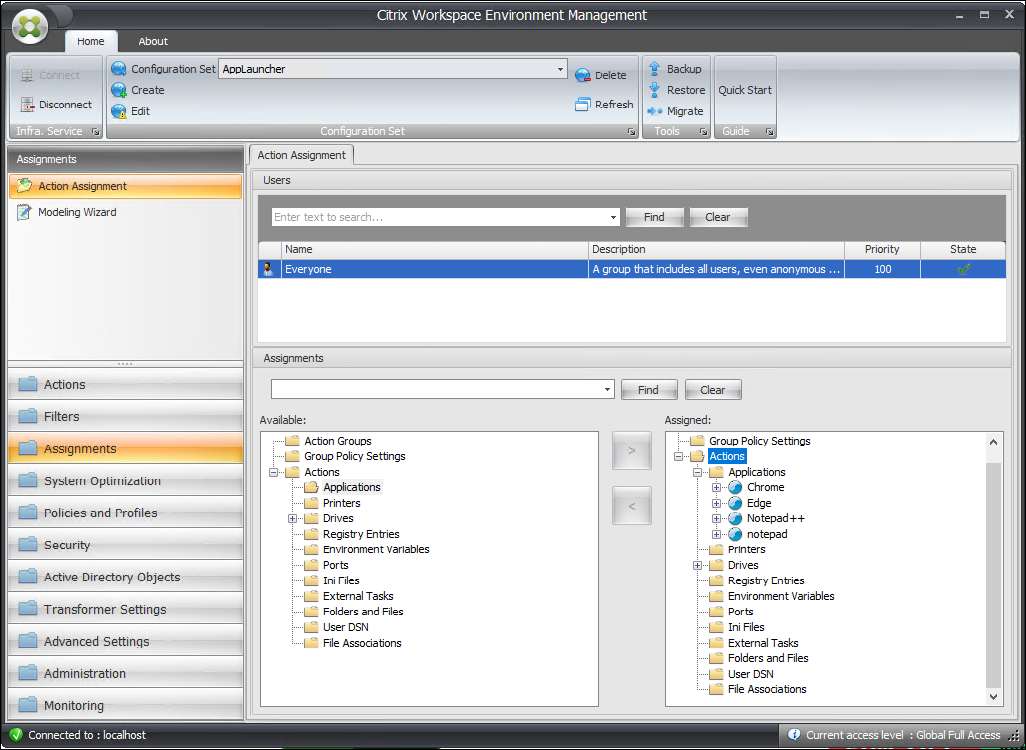
Lanzar aplicaciones con la herramienta (como usuarios)
Después de que los usuarios inicien sesión en sus máquinas agente, pueden iniciar la herramienta de lanzamiento de aplicaciones y, a continuación, hacer lo siguiente:
-
Abrir aplicaciones asignadas
-
Aplicaciones favoritas
-
Herramientas de administración de lanzamiento
-
Acceder a sitios web marcados
-
Cerrar sesión en la sesión actual
Para obtener más información, consulte Iniciador de aplicaciones.
La siguiente información complementa el artículo sobre el lanzador de aplicaciones. Siga las instrucciones generales de ese artículo y tenga en cuenta los detalles a continuación.
Los usuarios pueden abrir directamente los sitios web marcados como favoritos. La función de marcadores del navegador proporciona una forma más rápida y cómoda de abrir sitios web marcados como favoritos.
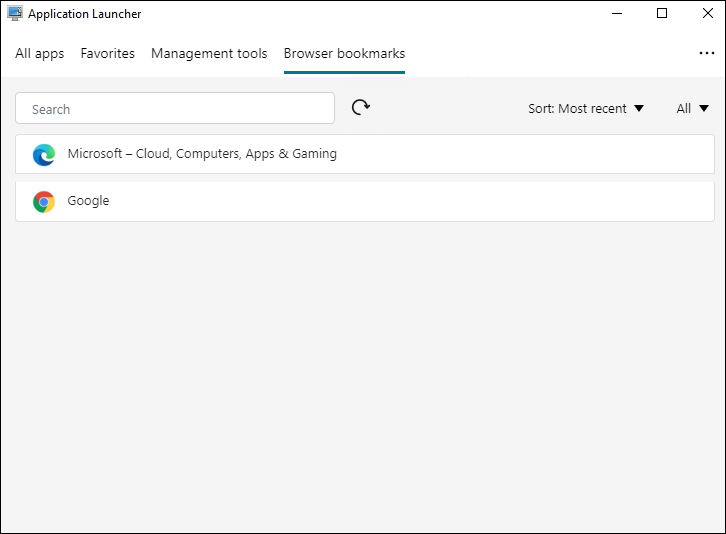
Para agregar marcadores, los usuarios abren el explorador web asignado mediante el selector de aplicaciones, acceden a los sitios web y, a continuación, los agregan a marcadores. Los sitios web marcados aparecen en los marcadores del navegador.
Para eliminar o modificar marcadores, los usuarios deben realizar los siguientes pasos:
-
Abra el navegador o haga clic en un sitio web marcado como favorito para abrir el navegador.
-
Elimine o modifique los marcadores según sea necesario.
Para cerrar la sesión actual, los usuarios hacen clic en el icono de puntos suspensivos en la esquina superior derecha y seleccionan Cerrar sesión.
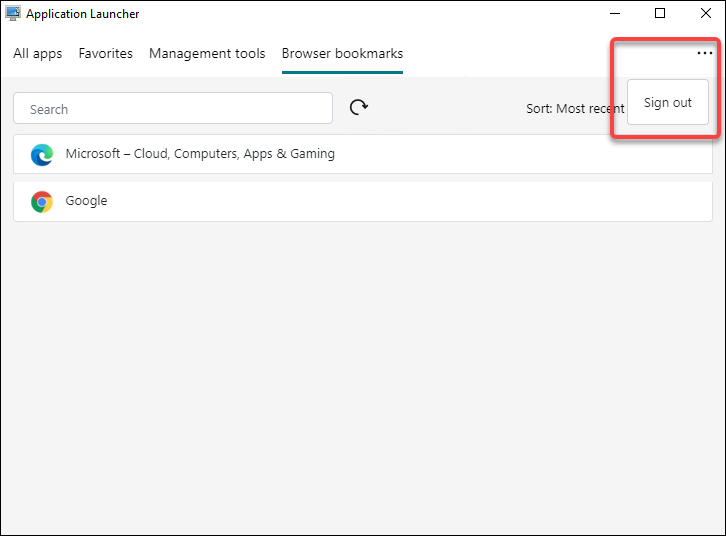
A diferencia de cerrar la ventana, cerrar sesión garantiza que la sesión de la aplicación finalice.
Compartir
Compartir
This Preview product documentation is Citrix Confidential.
You agree to hold this documentation confidential pursuant to the terms of your Citrix Beta/Tech Preview Agreement.
The development, release and timing of any features or functionality described in the Preview documentation remains at our sole discretion and are subject to change without notice or consultation.
The documentation is for informational purposes only and is not a commitment, promise or legal obligation to deliver any material, code or functionality and should not be relied upon in making Citrix product purchase decisions.
If you do not agree, select I DO NOT AGREE to exit.